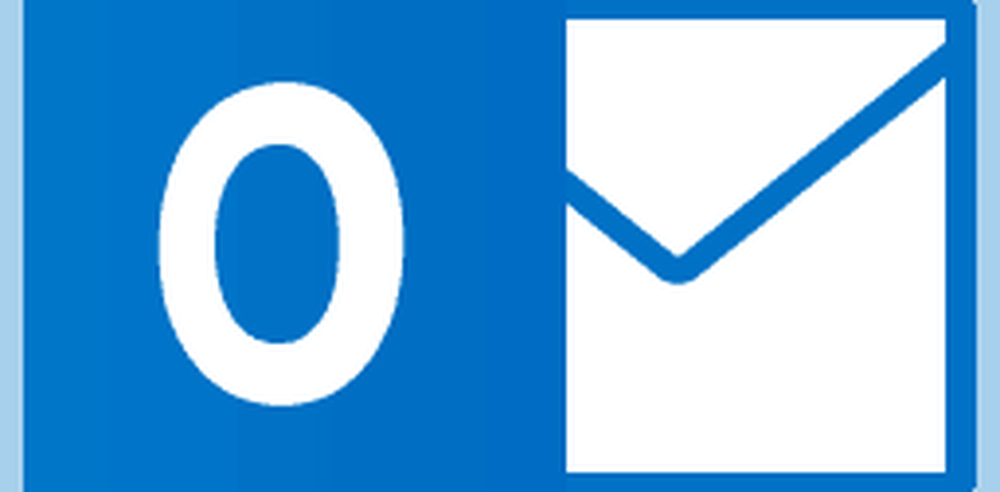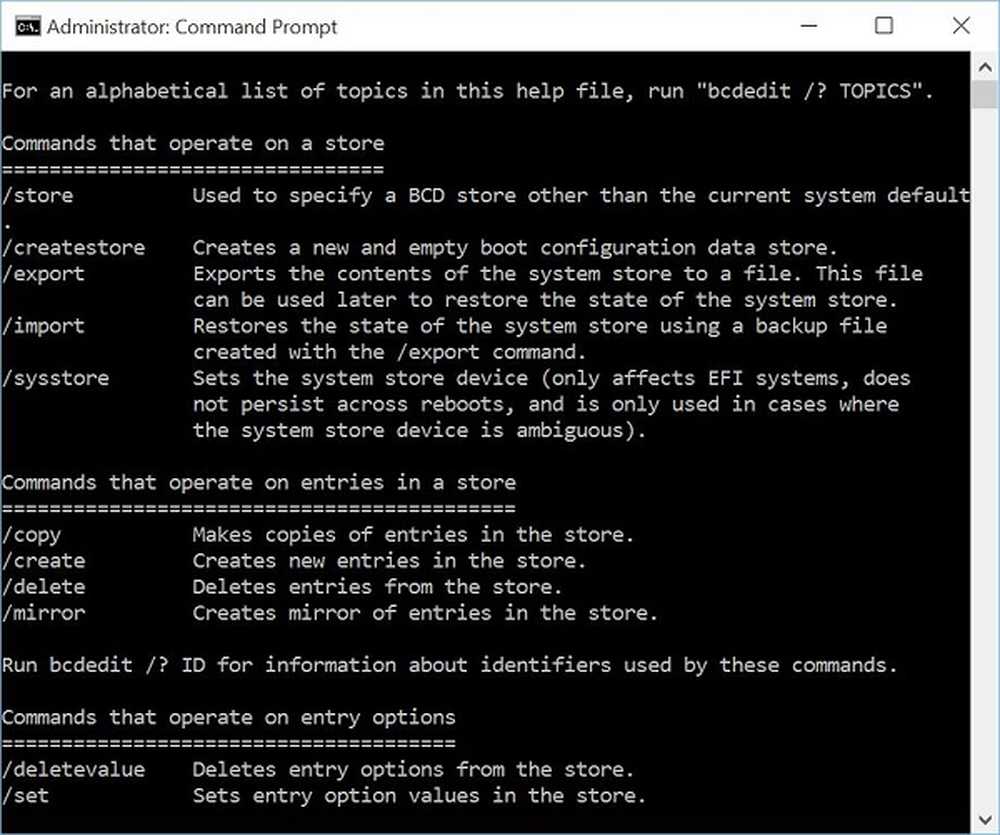Boot Camp n'a pas pu basculer entre Windows et Mac OS
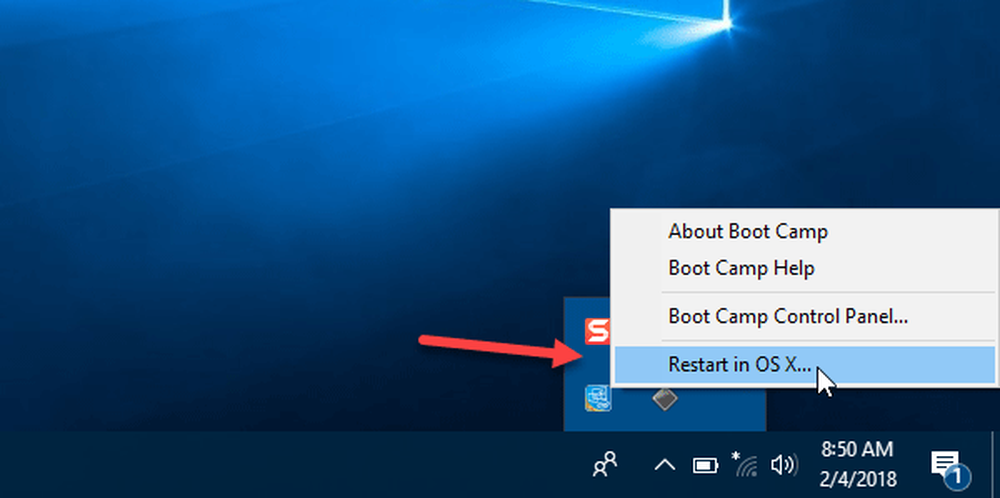
Si vous avez installé Windows sur Mac avec Boot Camp, mais que vous rencontrez des problèmes pour basculer entre Windows et Mac, voici ce que vous devez faire pour résoudre ce problème. Bien que le processus soit simple, les utilisateurs rencontrent parfois des difficultés et voient le message d'erreur suivant lorsqu'ils tentent de passer de Windows à Mac.- Boot Camp Impossible de localiser le volume de démarrage OS X.
Si vous faites face à un tel problème, alors cet article vous aidera.
Basculer entre Windows et Mac dans Boot Camp
Le processus est simple lorsque vous devez démarrer Mac OS X à partir de Windows 10/8/7..
Après avoir installé Windows à l’aide de Boot Camp, vous devriez trouver un Camp d'entraînement icône dans la barre d'état système. Développez simplement la barre d'état système pour le voir. Maintenant, faites un clic droit sur l’icône et sélectionnez Redémarrer sous OS X.
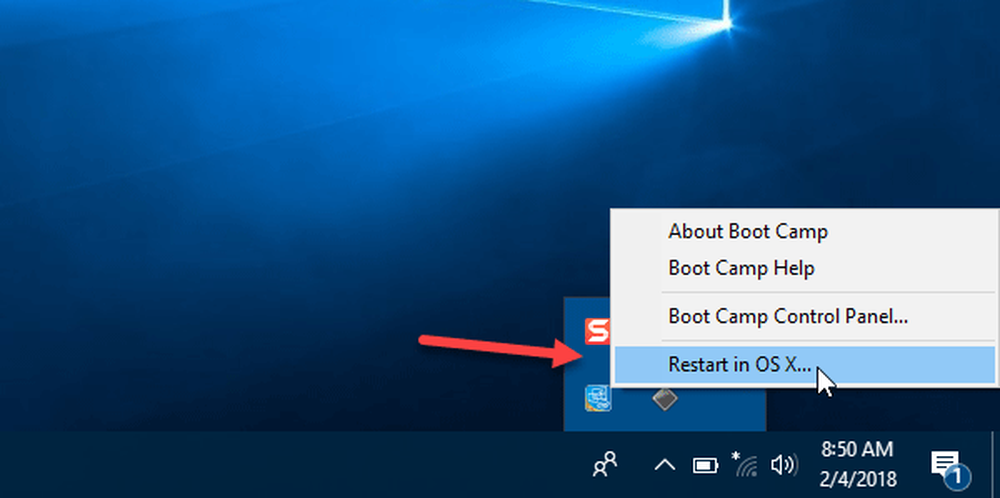
Dans le menu contextuel suivant, vous devez sélectionner l'option affirmative ou le bouton OK.
Il va redémarrer votre machine automatiquement et démarrer votre PC dans Mac.
Boot Camp Impossible de localiser le volume de démarrage OS X
Cependant, certaines personnes ont été confrontées à un problème qui empêchait leur ordinateur de passer de Windows à Mac. Si vous avez commis une erreur lors de l’installation de Windows à l’aide de Boot Camp ou si le système OS X contient des fichiers corrompus de Boot Camp, il est possible que le message d’erreur suivant s'affiche:-
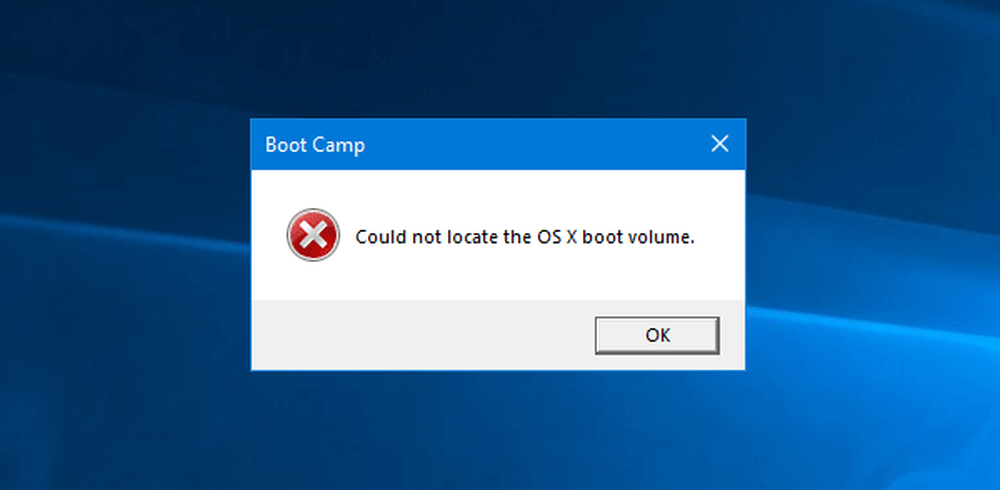
Dans ce cas, vous ne pourrez pas passer de Windows à Mac. De plus, chaque fois que vous allumez la machine, elle commence par Windows au lieu de Mac.
Dans ce cas, voici une solution de contournement simple.
Juste redémarrer votre machine et maintenez le Option ou Alt clé. Ne relâchez pas ce bouton jusqu'à ce que vous ayez la possibilité de choisir le système d'exploitation.

Une fois que vous avez le choix, utilisez les touches fléchées pour sélectionner le système d'exploitation et appuyez sur le bouton Entrer ou Revenir bouton.
C'est tout! Vous pouvez utiliser cette méthode pour passer de Windows ou OS X et inversement lorsque vous utilisez Boot Camp. Toutefois, en tant qu'utilisateur Mac, vous pouvez également ouvrir Préférences Système> Disque de démarrage et sélectionner le système que vous souhaitez utiliser pour démarrer votre ordinateur..